
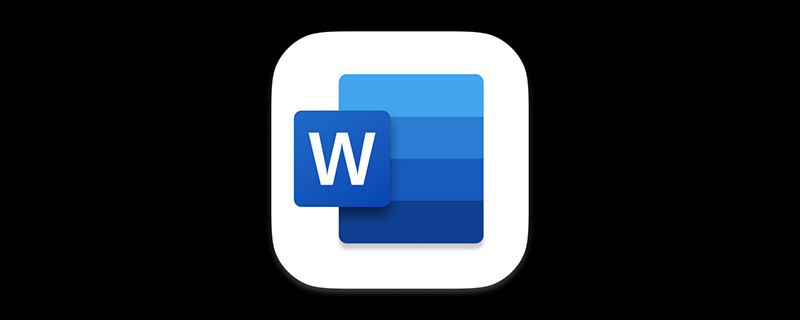
Un ensemble de copies de test, comprenant des questions à choix unique et des questions à choix multiples Étant donné que les réponses à la copie de test originale ont été remplies au dos de chaque question, cela n'aurait aucun sens de l'imprimer et de la distribuer directement. aux étudiants. Par conséquent, les enseignants des écoles primaires et secondaires cachent généralement les réponses entre parenthèses lors de la préparation des épreuves. Cependant, un ensemble de copies de test contient des dizaines, voire des centaines de questions à choix multiples, si vous les masquez une par une, l'efficacité est assez faible.
Ainsi, dans l'article d'aujourd'hui, l'éditeur partagera avec vous deux techniques de traitement par lots pour vous apprendre à masquer rapidement les réponses aux questions à choix unique et à choix multiples.
1. Masquer les réponses aux questions à choix multiples
Si vous souhaitez masquer les réponses entre parenthèses après les questions à choix multiples dans Word, vous pouvez suivre les étapes ci-dessous :
Ouvrez le document papier test et sélectionnez-en un d'abord. Copiez la réponse avec la paire de crochets extérieurs, puis appuyez sur Ctrl+H pour ouvrir la boîte de dialogue "Rechercher et remplacer", collez le contenu copié dans la zone de texte "Rechercher quoi", puis modifiez le répondez au milieu des parenthèses à " ^$", saisissez "()" dans la case "Remplacer par" (remarque : il y a des espaces entre parenthèses), et cliquez sur le bouton "Remplacer tout".
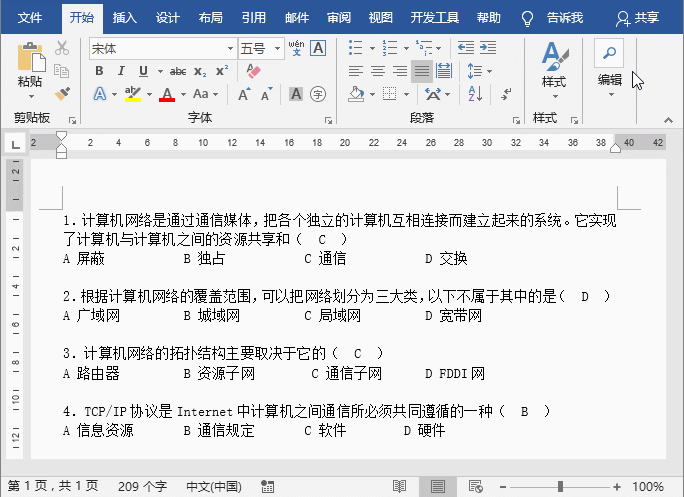
Analyse du code : La recherche de code (^$) fait référence à la recherche de toutes les lettres contenues par une paire de crochets, "$" représente une lettre arbitraire. Si vous ne souhaitez pas saisir manuellement le code ^$, vous pouvez cliquer sur le bouton [Plus]-[Format spécial] dans la boîte de dialogue « Remplacer » et sélectionner l'option « N'importe quelle lettre » dans le menu contextuel pour automatiquement ajoutez-le.
2. Masquer les réponses aux questions à choix multiples
L'opération ci-dessus ne peut masquer les réponses que dans les questions à choix unique. S'il s'agit d'une question à choix multiple, la réponse doit contenir au moins 2 lettres ou. plus, et le nombre de lettres dans la réponse n'est pas Incohérence, que dois-je faire ? Veuillez consulter l'opération ci-dessous :
(1) Ouvrez le document papier test et appuyez directement sur la combinaison de touches Ctrl+H pour ouvrir la boîte de dialogue "Rechercher et remplacer".
(2) Sélectionnez l'onglet "Remplacer", positionnez le curseur de la souris dans la zone de texte "Rechercher du contenu", puis cliquez sur le bouton "Plus", cochez la case "Utiliser des caractères génériques", puis cliquez sur le bouton "Format spécial" et sélectionnez l'option "Caractères à portée" dans le menu contextuel.
(3) Saisissez ensuite les deux lettres anglaises « A » et « Z » entre crochets dans la zone de texte « Rechercher du contenu ».
(4) Cliquez à nouveau sur le bouton "Format spécial", sélectionnez l'option "Plage d'occurrences" dans le menu contextuel, puis entrez le chiffre "2" dans le nouveau code {,} qui apparaît dans la zone "Rechercher du contenu". " zone de texte.
(5) Ajoutez un espace dans la boîte de dialogue "Remplacer par". Après avoir appuyé sur la barre d'espace quatre fois de suite, cliquez sur le bouton "Remplacer tout".
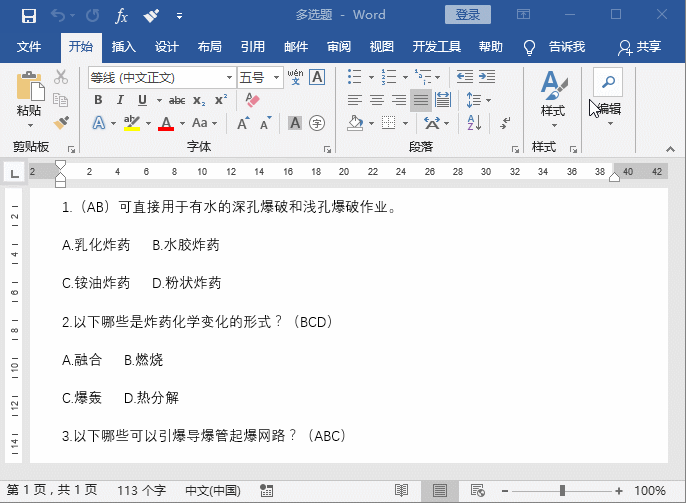
Analyse du code : Rechercher le code[A-Z]{2,}, ce qui signifie trouver des lettres dans la plage de A à Z qui apparaissent plus de deux fois de suite. De plus, l'ajout d'espaces dans la boîte de dialogue « Remplacer par » représente la zone de caractères vides entre crochets. Si aucun espace n'est ajouté, les crochets gauche et droit apparaîtront rapprochés une fois la réponse masquée.
Tutoriel recommandé : "Tutoriel Word"
Ce qui précède est le contenu détaillé de. pour plus d'informations, suivez d'autres articles connexes sur le site Web de PHP en chinois!
 Comment changer la couleur d'arrière-plan d'un mot en blanc
Comment changer la couleur d'arrière-plan d'un mot en blanc
 Comment supprimer la dernière page vierge dans Word
Comment supprimer la dernière page vierge dans Word
 Pourquoi ne puis-je pas supprimer la dernière page vierge de Word ?
Pourquoi ne puis-je pas supprimer la dernière page vierge de Word ?
 Une seule page Word change l'orientation du papier
Une seule page Word change l'orientation du papier
 mot en ppt
mot en ppt
 Le numéro de page Word commence à partir de la troisième page comme 1 tutoriel
Le numéro de page Word commence à partir de la troisième page comme 1 tutoriel
 Tutoriel sur la fusion de plusieurs mots en un seul mot
Tutoriel sur la fusion de plusieurs mots en un seul mot
 tableau d'insertion de mots
tableau d'insertion de mots